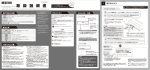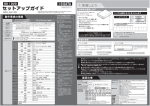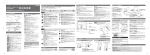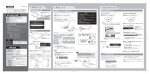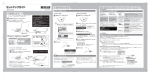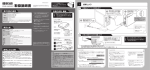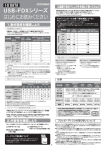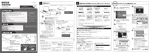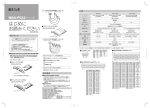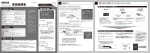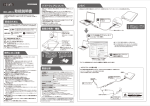Download DVR-S7240LEK 取扱説明書
Transcript
セットアップガイド この度は 「DVR-S7240LEK」 (以下、 本製品と呼びます)をお買い上げいただき、 誠にありがとうございます。 ご使用の前に [本書] をよくお読みいただき、 正しいお取り扱いをお願いいたします。 ここでは、お使いになる方への危害、財産への損害を未然に防ぎ、安全に正しくお使いいただくための 注意事項を記載しています。 ご使用の際には、 必ず記載事項をお守りください。 〈危険、 警告、 注意表示〉 ※1 動作環境の確認 対応機種 対応OS ※1 ※3 搭載CPU Windows 7※4 / Windows Vista / Windows XP ※32bit版のみ対応、 64bit版には対応しておりません。 ※3 メモリ Celeron D 310以上 128MB以上 Intel 915以降※5 チップセット ハードディスク 対応メディア ※6 空き容量:250MB以上 (イメージファイル作成時に最大約8.5GBの空き容量が必要です) ●DVD:DVD+R※7、DVD+RW、DVD-R※8、DVD-RW、DVD-RAM※9、DVD-ROM ●C D:CD-R、CD-RW、CD-ROM メディア 1層DVD+R 2層DVD+R DVD+RW 推奨メディア ※10 1層DVD-R 2層DVD-R DVD-RW ※11 DVD-RAM CD-R CD-RW この表示を無視して誤った 取り扱いをすると、死亡ま たは重傷を負う危険が切迫 して生じることが想定され る内容を示しています。 より詳しい対応機種情報を対応製品検索エンジン 「PIO」にてご案内しております。 http://www.iodata.jp/pio/ 本製品が取付可能なドライブベイ (5インチベイ) とSerial ATAインターフェイス※2を搭載したDOS/Vマシン メディアの速度 メーカー名 ) 16倍速(最大24倍速書き込み※12 ※12 倍速 (最大20倍速書き込み ) 16 ※12 倍速 (最大18倍速書き込み ) 16 倍速 8 8倍速 ) 2.4倍速(最大4倍速書き込み※12 8倍速 4倍速 ) 16倍速(最大24倍速書き込み※12 ) 16倍速(最大20倍速書き込み※12 ) 16倍速(最大18倍速書き込み※12 ) 8倍速(最大12倍速書き込み※12 8倍速 ※12 4倍速(最大6倍速書き込み ) 6倍速 4倍速 12倍速 5倍速 3倍速 太陽誘電 三菱化学 ※2 ●Serial ATA接続のDVD/CDデバイスに対応して いる必要があります。 対応については、 各インタ ーフェイスメーカーにお問い合わせください。 ●増設されたSerial ATA接続インターフェイスに は対応しておりません。 ●本製品にはSerial ATAケーブル及びSerial ATA 電源ケーブルは添付しておりません。 パソコン 本体に添付されていない場合は別途ご用意く ださい。 ※3 DVD メディアへ 12 倍速以上で書き込みをおこ なう場合の推奨環境は以下の通りです。 ●搭載 CPU :Pentium 4 2.8GHz 以上 ●OS:Windows XP ServicePack 2 以降 ※4 添付ソフトウェアは、Windows Vista/XP のみに 対応しています。Windows 7 の対応状況は、弊 社ホームページよりご確認いただけます。 http://www.iodata.jp/product/storage/ internal/drv_s7240lek/ ※5 ソニー ICH6R/ICH7R/ICH8R/ICH9R/ICH10R の RAID モードには対応しておりません。 日立マクセル、三菱化学 リコー ※6 ●書き込みは 12cmメディアのみ対応しております。 ●DVD・CD への書き込みを行う際には、各々の 書き込み速度に対応したメディアが必要です。 ※7 2 層 DVD+R メディアにマルチセッションにて書 き込みを行った場合、他のドライブでは最初のセ ッションのみ読み込むことができます。 三菱化学 太陽誘電 ※8 2 層 DVD-R メディアへの書き込みは、ディスク アットワンスのみ対応しております。 三菱化学 ソニー、日立マクセル 太陽誘電、日立マクセル、三菱化学 太陽誘電、三菱化学 三菱化学 日本ビクター、三菱化学 日本ビクター、三菱化学 ※9 カートリッジから取り出し不可能なメディア (TYPE I)および 2.6GB/ 面のメディアには対応 しておりません。 ※10 ●推奨メディア以外を使用した場合は、 メディアの品質 により正常に書き込みできないことがあります。 ●最新の情報は、弊社ホームページにてご確認ください ●メディアメーカーの生産の都合上、入手困難な場合があ ります。あらかじめご了承ください。 この記号は注意(警告を含む)を促す 内容を告げるものです。記号の中や近 くに具体的な内容が書かれています。 <例> 「発火注意」 を表す絵表示 ※11 2 倍速以下のメディアは読み込みのみ対応しております。 パナソニック、日立マクセル ※12 弊社では記載の倍速メディアにてメディアの倍速 を超える高速の書き込みを確認しておりますが、 全ての環境についてメディアの倍速を超える高速 の書き込みを保証するものではありません。また、 メディアメーカーへの本製品でのメディアの倍速を 超える高速の書き込みに関するお問い合わせはご 遠慮ください。 パナソニック、日立マクセル 太陽誘電、三菱化学 三菱化学 ご注意 ●本製品はドライブベイ(5インチベイ)搭載タイプです。 ドライブベイに空きがな い場合は、あらかじめ搭載済みのドライブを取り外す必要があります。 フロントパネルが操作可能な機種でご使用いただけます。 ●取り付け後、 ●DVD+R/+RW/-R/-RWメディアで作成したDVD-ROM・DVDビデオは、 既存の DVD-ROMドライブ、DVDプレーヤー、 対応のゲーム機で再生可能ですが、一部 再生できない機種があります。 ●本製品はパソコンの省電力機能には対応しておりません。 ●上記の条件を満たした場合でも、環境やメディアの品質によっては、 ドライブの最 大性能を発揮できない場合があります。Windows 7/Vista でご利用の際にはよ り高性能な環境を推奨いたします。 ソニーオプティアーク株式会社「AD-7240S」 Serial ATA パソコンと周辺機器の電源を切り、パソコンの電源ケーブルをコンセントから抜きます。 □ セットアップガイド(本書/1枚) 2 パソコンのルーフカバー、5インチベイのカバーを外し、本製品を取り付けます。 3 各ケーブルを接続します。 <例> 「分解禁止」 を表す絵表示 <例> 「電源プラグを抜く」を表す絵表示 本製品を使用する場合は、 ご使用のパソコンや周辺機器のメーカーが指示 している警告、 注意表示を厳守してください。 厳守 電源を切ってコンセントから電源プラグを抜いてください。そのまま使用すると火災・感電の原因になります。 発火注意 ! 厳守 □ 取り付けネジ(4本) 本製品を取り付ける場合は、 本書 「セットアップガイド」 で接続方法をご確認 になり、 以下のことにご注意ください。 ●接続ケーブルなどの部品は、必ず添付品または指定品をご使用ください。故障や動作不良の原因になります。 ●接続するコネクターやケーブルを間違えると、パソコン本体やケーブルから発煙したり火災の原因になります。 本製品の取り付け/取り外しの際は、 必ず本書 「セットアップガイド」 で 取り付け/取り外し方法をご確認ください。 間違った操作を行うと火災・感電・動作不良の原因になります。 ルーフカバー、5インチベイのカバーについてはパソコンの取扱説明書をご覧ください。 ① Serial ATAケーブル □ ハードウェア保証書(1枚) ケーブルには向きがあります パソコン本体から出ているSerial ATAケーブルを、 本製品の Serial ATAコネクターに接続します。 注 意 ハードウェア保証書について ※本製品にはSerial ATAケーブルを添付しておりません。 パソコン 本体にSerial ATAケーブルがない場合は、 別途ご用意ください。 「ハードウェア保証書」 と 「保証規定」は、本製品の箱に印刷 されております。本製品の修理をご依頼いただく場合に必 要となりますので、大切に保管してください。 パソコン本体から出ているSerial ATA電源ケーブルを本製品の Serial ATA電源コネクターに接続します。 DVR-S7240LEK シールサンプル ケーブルを抜き挿しするときは、ケーブル部分を引っ張らない でコネクターを持って抜き挿ししてください。 注 意 A0A0000000XX シリアル番号(S/N)は本製品底面に貼 1.5A られているシールに印字してある12桁 の英数字です( 。例:A0A0000000XX) ↓シリアル番号 (S/N) を下の枠にメモしてください↓ ※パソコンによってSerial ATAケーブルの形状が下図と若干異なる場合が あります。Serial ATAケーブルであれば仕様は同じですので、凸部の向きに だけご注意いただき、 ご使用ください。 ② Serial ATA電源ケーブル シリアル番号(S/N)をメモします Serial ATAケーブルの凸部が右側、Serial ATA電源ケーブルの凸部が左側 になるように挿入します。 逆向きでは挿し込めないようになっていますが、無理に挿し込もうとすると、 コネクターが破損します。 ※本製品にはSerial ATA電源ケーブルを添付しておりません。パソコン 本体にSerial ATA電源ケーブルがない場合は、別途ご用意ください。 2.5A 本体を濡らさないでください。 火災・感電の原因になります。 お風呂場、 雨天、 降雪中、 海岸、 水辺でのご使用は、 特にご注意ください。 禁止 本製品はクラス1レーザー製品です。 内部のレーザー光線を直視すると視覚障害を起こす恐れがあります。 内部をのぞきこまないでください。 注意 ! 注意 本製品を使用中にデータなどが消失した場合でも、 データなどの保証は 一切いたしかねます。 故障に備えて定期的にバックアップをお取りください。 本製品は以下のような場所で保管・使用しないでください。 禁止 ●本製品を長時間使用した場合は、一旦メディアを取り出し数分おいてから書き込 みを行ってください。 ●DVD-RAM:210ms ●DVD-ROM:160ms ●CD-ROM :140ms □ DVDツールズコレクション for DVR-S7240LEK(CD-ROM/1枚) 煙が出たり、 変な臭いや音がしたら、 すぐに使用を中止してください。 電源プラグを抜く ●一部のウイルス対策ソフトがインストールされている場合には、動作が不安定に なる場合があります。 平均アクセスタイム 故障の原因になることがあります。 《使用時/保管時の制限》 ●振動や衝撃の加わる場所 ●直射日光のあたる場所 ●湿気やホコリが多い場所 ●温度差の激しい場所 ●熱の発生する物の近く (ストーブ、 ヒータなど)●強い磁力電波の発生する物の近く (磁石、 ディスプレイ、 スピーカ、 ラジオ、 無線機など)●水気の多い場所 (台所、 浴室など)●傾いた場所 ●腐食 性ガス雰囲気中 (CI2、 H2S、 NH3、 SO2、 NOXなど)●静電気の影響の強い場所 《使用時のみの制限》 ●保温、 保湿性の高いものの近く (じゅうたん、 スポンジ、 ダンボール、 発泡スチロール など) ●製品に通気孔がある場合は、 通気孔がふさがるような場所 シリアル番号(S/N)は以下の際に必要な場合があります。 最新版ファームウェア等のダウンロード ユーザー登録 http://www.iodata.jp/lib/ 凸部 http://www.iodata.jp/regist/ Serial ATA 電源ケーブル 各部の名称 ドライブ前面 トレイ 凸部 緊急イジェクトホール メディアが取り出せなくなった場合に 使用します。 本製品は精密部品です。 以下の注意をしてください。 ●落としたり、 衝撃を加えない ●本製品の上に水などの液体や、 クリップなどの小部品を置かない ●重いものを上にのせない ●本製品のそばで飲食・喫煙などをしない 禁止 アクセスランプ 読み書き・イジェクト時に点灯/点滅します。 Serial ATAケーブル イジェクトボタン トレイの出し入れを行います。 ドライブ背面 4 添付のネジで本製品を固定します。 5 パソコンのルーフカバーを取り付け、ケーブルや周辺装置を元に戻します。 6 Windowsを起動し、[マイコンピュータ](または[コンピュータ])を開き、本製品のドライブアイコンが追加さ れていることを確認します。アイコンが追加されていれば、本製品をご使用いただけます。 パソコンによって、 ネジ穴の場所や数が異なります。 詳しくはパソコンの取扱説明書をご覧ください。 本体内部に液体、 金属、 たばこの煙などの異物が入らないようにしてください。 設置方向:水平、垂直(垂直は12cmメディアのみ対応) トレイタイプオートローディング データバッファサイズ 2MB 書き込みエラー回避機能 2層 1層 +R +RW -R 書き込み ×24 ×8 8 × 24 × 搭載 2層 書き込み方法 1層 2層 -R -RW RAM ROM ROM 8 × 6 × 12 × - - 読み込み ×16 ×12 ×13 ×16 ×12 ×13 ×12 ×16 ×12 -R -RW ROM 書き込み ×48 ×32 - 読み込み ×48 ×40 ×48 ●DVD:DVD-ROM、 DVD-Video ●C D:CD-ROM Mode1、 CD-ROM Mode2 (form1、 form2) 、CD-DA、CD-Extra、 CD-I、 Video CD、CD-TEXT、PhotoCD ●DVD-RAM:Random and Sequential ●DVD+R/+R DL/+RW:Random、Sequential and Multi-Session ●DVD-R/-R DL/-RW:Disc at Once、Incremental、 and Multi-Border、 Restricted overwrite(DVD-RW only) ●CD-R/-RW:Disc at Once、Track at Once、Session at Once Variable size Packets and Fixed size Packets 電源仕様 DC +5V±5%、+12V±10% 定格電流 5V:1.5A、12V:2.5A 動作温度 +5∼+35℃(パソコンの動作する温度範囲であること) 動作湿度 20%∼80%(結露なきこと) 外形寸法 146(W)×165(D)×41.3(H)mm (フロントベゼル含まず) 質量 約700g (本体のみ) 禁止 ! 厳守 本体についた汚れなどを落とす場合は、 柔らかい布で乾拭きしてください。 ●洗剤で汚れを落とす場合は、 必ず中性洗剤を水で薄めてご使用ください。 ●ベンジン、 アルコール、 シンナ ー系の溶剤を含んでいるものは使用しないでください。 ●市販のクリーニングキットを使用して、 本製品の クリーニング作業を行わないでください。 故障の原因になります。 Serial ATAコネクター レンズには触れないでください。 アイコンの追加を確認 パソコンのSerial ATAケーブルを接続します。 音とびやデータの書き込み・読み込み時の不具合の原因になります。 Windows 7/Vista の場合 禁止 Serial ATA電源コネクター ! 厳守 メディアの取り扱いについては以下をお守りください。 ●メディアを直接持つときは光沢のある場所に触らないようにしてください。両端をはさむようにして持つか、中央の穴 と端をはさんでください。 ●正しい再生をするためと、振動や回転音が大きくなるなどのトラブルを防ぐため、 メディアに紙やシールなどを貼らな いでください。 ●ひびの入ったメディアや反ってしまったメディアは絶対に使用しないでください。 また、割れたメディアをテープ類や接 着剤で貼りあわせて使用しないでください。高速回転しますので、欠陥のあるメディアは危険です。 ●メディアに異物(CD-Rメディアの仕切りなど)が付いていないことを十分ご確認の上、 ドライブに挿入してください。異 物が付いたまま挿入すると、故障の原因になります。 パソコンのSerial ATA電源ケーブルを接続します。 ↑(画面例:Windows XP、 メディア未挿入、Fドライブとして認識している場合) ●アクセスランプの点灯/点滅中は、パソコンをリセットしたり、電源を切ったり しないでください。 故障の原因になったり、 データが消失する恐れがあります。 注 意 ●本製品にメディアを入れたまま移動したり傾けたりしないでください。 本製品やメディアを破損します。 ご注意 設置条件 ディスクローディング方式 適合フォーマット 1 故障の原因になったり、 データが消失するおそれがあります。 インターフェイス仕様 CD □ ドライブ(1台) アクセスランプ点灯/点滅中に電源を切ったり、パソコンをリセットしないでください。 ドライブ名 最大書き込み/読み込み速度 この記号は必ず行っていただきたい 行為を告げるものです。記号の中や近 くに具体的な内容が書かれています。 火災や感電、 やけど、 動作不良の原因になります。 修理は弊社修理センターにご依頼ください。 分解したり、 改造した場合、 保証期間であっても有料修理となる場合があります。 ! 製品仕様 DVD +R この記号は禁止の行為を告げる ものです。記号の中や近くに具 体的な内容が書かれています。 ●Serial ATAインターフェイスをRAIDモードに設定しないでください。 万が一不足品がございましたら、 弊社サポートセンターにご連絡ください。 警告 禁止 1層 □ にチェックをつけながら、 ご確認ください。 本製品を修理・改造・分解しないでください。 分解禁止 ●お使いのパソコンによっては、 BIOSの設定が必要です。 本製品が認識されない場合は、 パソコンのBIOSを確認してください。 パソコンのBIOSの設定方法はパソコンの取扱 説明書をご覧ください。 この表示を無視して誤った取 り扱いをすると、使用者が軽 傷を負うかまたは物的損害の みの発生が想定される内容を 示しています。 危険 禁止 日立マクセル 内容物を確認します この表示を無視して誤った取 り扱いをすると、使用者が死 亡または重傷を負う可能性が 想定される内容を示していま す。 〈絵記号の意味〉 太陽誘電、三菱化学 三菱化学 2.接続しよう ご注意 DVR-S7240LEK 1.準備しよう 安全にお使いいただくために B-MANU201311-01 ●ドライブ文字(番号)は環境によって異なります。 ●ドライブ名称は挿入されているメディアにより異なります。 (例:Windows XPで空のDVD-Rメディアを挿入すると 「CD-ROM」と表示されます。) ? アイコンが追加されていない場合 ●[表示] メニューの[最新の情報に変更]をクリックしてみてください。 ●ケーブルの接続が正しく行われていることをご確認ください。 (パソコンの電源を切り、再度ケーブルを抜き挿ししてください。) ●添付のCD-ROMに収録されているQ&Aをご覧ください。 Nero Express Essentials + InCD Essentialsを使用する際のご注意 DVDを使ってみよう 用途に応じて添付ソフトウェアを選択してください。 画面で見るマニュアル デジタルメディア総合ソフト 参考 Nero 8 Essentials I-O DATA for DVR-S7240LEK クリック 1 [データ]を 1 [リッピングと書き込み]を クリック クリック ダブルクリック Writing Solution : シリアル番号 Nero 2 [データディスク書き込み]を クリック 本製品の「基本操作」や「困ったときには」などについ て説明しています。 「Nero 8 Essentials Writing Solution」をインストールすると以下の全てのユーティリティがイン ストールされます。 ※他のデータライティングソフトやパケットライトソフトなどがインストールされている場合は、 本ソフトウェアをインストール する前に全てアンインストールしてください。 ※「InCD Essentials」 をインストールする場合は、 必ず下記の手順に従ってインストールしてください。 Nero StartSmart Essentials ランチャー Nero Express Essentials データライティングソフト InCD Essentials 用途を選ぶだけでデータライティングソフト 「Nero Express Essentials」 を自動的に起動します。 データディスクや音楽CDなどを、 このソフトウェア一つで簡単 に作成することが出来ます。 [追加] ボタンをクリックし、 書き込むデータ を選択します。 添付ソフトウェアの対応OSについて 本製品に添付のソフトウェアは、Windows Vista/XPにのみ対応してお ります。添付ソフトウェアのWindows 7への対応状況は、弊社ホームペ ージでご確認ください。 [現在のドライブ]に本製品を選択し、 [書き込み]ボタンをクリックします。 本製品に書き込み先 メディアを挿入します。 3 追加されたデータは ここに表示されます。 DVR-S7240LEK と 検索欄に 入力して[検索]ボタンをクリックします。 Writing Solution で困ったら… で困ったら… 1 [追加]を ② クリック クリック 1 1 本製品を 選択 DVD±RW/DVD-RAM/CD-RWにドラッグ&ドロップで データを書き込むことができます。 ●DVD+RW/-RW/-RAM、CD-RWメディアの消去(初期化) は書き込みを行ったライティングソフ トウェアを使用してください。 ●「InCD」は DVD±RW/DVD-RAM/CD-RW 専用のパケットライトソフトです。 ●いったん 「Nero Express」 と本製品で書き込みを行ったメディアに追記する場合は、 必ず「Nero Express」 と本製品を使用してください。 また、 いったん「InCD」 と本製品で書き込みを行ったメディアに追記する場合は、 必ず「InCD」 と 本製品を使用してください。 ●ハードディスクにいったんデータを書き込んでから、 メディアへの書き込みを行う場合、 書き込 むファイルと同じサイズの空き容量がハードディスク上に必要です。 ●「Nero Express」が対応していないDVD/CDドライブの場合は、 読み込み元ドライブ (コピー元) としてご利用いただくことができません。 本製品を読み込み元ドライブとしてご利用ください。 ※本製品添付CD-ROMに収録されているソフトウェアは本製品 にのみ対応しております。 ●音楽データを書き込んだCD-R/RWメディアを再生するには、再生するCDプレーヤーが CD-R/RWメディアに対応している必要があります。 ●「InCD」はCPRMに対応しておりません。 ●「InCD」 で使用できるメディアはDVD±RW/-RAM/CD-RWです。 DVDドライブ本体 1 弊社ホームページにアクセスします。 http://www.iodata.jp/ 2 パケットライトソフト [データ]→[データDVD]の順にクリックします。 2 [データDVD]を [Nero StartSmart Essentials] ショートカットアイコンを 画面で見るマニュアル Writing Solution [リッピングと書き込み] →[データディスク 書き込み]の順にクリックします。 Nero StartSmart Essentials ショートカットアイコンを ダブルクリックします。 ●本製品以外での使用は保証できません。 また、 本製品で他のライティングソフトウェアを使 用して万一障害が発生した場合は弊社ではサポートいたしかねます。 ご使用のライティン グソフトウェアメーカーにお問い合わせください。 ●省電力機能を無効(オフ)にしてください。 無効(オフ)にしないで書き込みを行うと、書き込 みに失敗する場合があります。 ●マルチセッション・マルチボーダー(セッション単位でデータを追記することです。 )記録し たメディアの使用済み容量を知りたい場合は、 「Nero Express」を起動し、 「拡張メニュー」 の[ディスク情報] から使用済み容量をご確認ください。 エクスプローラの [ファイル] メニューの [プロパティ] を選択すると表示される”使用領域” ではOSの仕様により最後のセッションの容量しか表示されません。 ●2層DVD±Rメディアにマルチセッションで書き込みを行った場合、 他のドライブでは最初 のセッションのみ読み込むことができます。 ●一度でも書き込みに失敗したDVD+R/-R/CD-Rメディアは使用しないでください。 正常に 動作しない場合があります。 また、 書き込みに失敗したDVD+RW/-RW/-RAM/CD-RWメディアは「Nero Express」 ま たは 「InCD」を使用して、 いったんデータを消去した後にご利用ください。 なお、 書き込みに失敗したメディアの保証はいたしておりません。 ●一度 「InCD」 でフォーマットしたDVD+RW/-RW/-RAM/CD-RWメディアを再フォーマット する場合は、 「Nero Express」 または 「InCD」 でいったん消去してから、 「InCD」 で再フォー マットしてください。 ソフトウェアの画面で見るマニュアルを確認する。 1 添付のCD-ROMに収録されているQ&Aやソフトウェアの 画面で見るマニュアルを確認する。 2 ホームページでサポート情報を見る。 [スタート]メニューの[Nero 8]→[Nero Manuals]から起動します。 ① DVR-S7240LEK (半角)と入力 2 データを選択し、 [追加]をクリック (複数のデータを追加する場合は、 本手順を繰り返します。 ) Windows 7への 3 一番上に表示されたページにアクセスし、 対応状況をご確認ください。 2 [書き込み]を 4 データを選び終えたら [キャンセル]をクリック クリック 2 ホームページでサポート情報を見る。 http://www.nero.com/jpn/support.html ●製品Q&A、Newsなど http://www.iodata.jp/support/ 用途に応じて必要なソフトウェアをインストールしてください。 ※収録されているソフトをお使いの場合には、Windowsを管理者(Administrator)権限でログオンしてください。 ●最新サポートソフト 5 [次へ]を 添付のCD-ROMを本製品に挿入します。 ※ Windows 7/Vista でユーザーアカウント制御の画面 が表示された場合は、 [許可]をクリックしてください。 メニューが表示されたら [インストールする] を クリックします。 インストールしたいソフトをクリックします。 ●「Nero 8 Essentials Writing Solution」の場合 Neroのインストールメニューより 「Nero 8 Essentials Writing Solution」 を選択します。 詳しくは右記参照。 -1 [次へ]をクリックします。 -2 エンドユーザー使用許諾条項をよくお読みいただき、 同意する場合 は[ライセンス許諾・・・]にチェックをつけ[ 、次へ] をクリックします。 困った時には… 後で追記可能なディスクにする場合 「後でファイルを追加可能にする (マルチ セッションディスク) のチェックをつけて おくと、 以後もファイルの追記が可能です。 添付CD-ROMのメニューより [Q&A]をご参照ください それでも解決しなかったら 3 10:00∼12:30/13:30∼17:00 月∼金曜日(土日祝、 特定休業日を除く) サポートに問い合わせる。 それでも解決しなかったら 3 株式会社Nero -3 任意の[ユーザー名] [組織] を入力し、 [次へ] をクリックします。 (シリアル番号は自動的に入力されます。) -4 [カスタム] を選択し、 [次へ] をクリックします。 ( 「InCD Essentials」 のインストールが不要な場合は、 [通常] を選択し、 インストール することも可能です。 ) http://www.iodata.jp/lib/ クリック それでもわからなかったら… Nero DVD-RAMメディアを 本製品に挿入します。 コンピュータ (またはマイコンピュータ) を開き、 本製品のアイコンを右クリック →[InCD形式. . . ]をクリックします。 株式会社アイ・オー・データ機器 サポートセンター TEL DVD-RAMにデータを書き込もう 10:00∼12:30/13:30∼17:00 月∼金曜日(土日祝、 特定休業日は除く) ①[クイック]を選択します。 ②[ボリューム名] は任意で入力します。 ③[開始]ボタンをクリックします。 ※お問い合わせの際はシリアル番号が必要な場合があります。 その場合は、下記をお伝えいただきますようお願いいたします。 ・ソフトウェア名: Nero 8 Essentials Writhing Solution ・シリアル番号 : OEM http://www.nero.com/jpn/support.html 1[カスタム] を 選択 1 [クイック]を ●E-Mail:上記サポートセンターのサポートフォームよりお問い合わせください。 選択 入力 右クリック クリック 2 [InCD形式...]を -5 [日本語] を選択し、 [次へ] をクリックします。 ●「画面で見るマニュアル」 の場合 画面の指示に従ってインストールします。 2 [この機能と一連の関連・・・] こんな時には… インストールするソフトウェアによっては、シリアル番号入力画面 が表示される場合があります。その場合シリアル番号は自動的に 入力されますので、そのまま次の画面にお進みください。 クリック -7 [次へ] をクリックします。 -8 [インストール] をクリックします。 -9 [次へ] をクリックします。 -10 [完了] をクリックします。 ※ ∼ の手順は初めてデータ を書き込む際にのみ必要です。 2[次へ] を クリック ※DVD±RW/RAM、 CD-RW メディアも同様の手順でデータ を書き込むことができます。 ※「InCD Essentials」 は DVD±RW、 DVD-RAM、 CD-RWでのみお使いいただけ ます。 [OK] をクリックします。 これでDVD-RAMメディアへドラッグ&ドロップ するだけでデータを書き込むことができます。 [はい]をクリックします。 ⇒フォーマットが始まります。 クリック クリック 修理を依頼する前に ●お客様が貼られたシールなどについて 修理の際に、製品ごと取り替えることがあります。その際、表面 に貼られているシールなどは失われますので、ご了承ください。 クリック クリック 修理について 以下の事項をご確認ください。 クリック -6 [InCD Essentials] 横の [▼] → [この機能と一連の関連機能は・・・] → [次へ] の順にクリックします。 1[InCD Essentials]横の [▼] を 受付時間・・・9:00∼17:00 月∼金曜日(祝祭日を除く) ※ご提供いただいた個人情報は、製品のお問合せなどアフターサービス及び顧客満 足度向上のアンケート以外の目的には利用いたしません。また、これらの利用目的 の達成に必要な範囲内で業務を委託する場合を除き、お客様の同意なく第三者へ 提供、または第三者と共同して利用いたしません。 2 任意で 1 アイコンを 2[次へ] を サポートに問い合わせる。 ●修理金額について ■保証期間中は、無料にて修理いたします。ただし、ハードウ ェア保証書に記載されている「保証規定」の保証適応外に 該当する場合は、 有料となります。 ※保証期間については、ハードウェア保証書をご覧ください。 ■保証期間が終了した場合は、 有料にて修理いたします。 ※弊社が販売終了してから一定期間が過ぎた製品は、修理 ができなくなる場合があります。 ■お送りいただいた後、有料修理となった場合のみ、往復は がきにて修理金額をご案内いたします。修理するかをご検 討の上、検討結果を記入してご返送ください。 (ご依頼時に FAX番号をお知らせいただければ、修理金額をFAXにて ご連絡させていただきます。) 修理依頼手順 1.メモに控え、 お手元に置いてください。 お送り頂く製品の製品名、シリアル番号(製品に貼付された シールに記載されています。)、お送りいただいた日時をメモ に控え、 お手元に置いてください。 2.これらを用意してください。 ■必要事項を記入した本製品のハードウェア保証書(コピー不可) ※ただし、 保証期間が終了した場合は、 必要ありません。 ■下の内容を書いたもの ・返送先[住所/氏名/(あれば)FAX番号]・日中にご連絡できるお電話番号 ・ご使用環境(機器構成、OSなど) ・故障状況(どうなったか) 3.修理品を梱包してください。 ■上で用意した物を修理品と一緒に梱包してください。 ■輸送時の破損を防ぐため、ご購入時の箱・梱包材にて梱包してください。 ※ご購入時の箱・梱包材がない場合は、厳重に梱包してください。 4.修理をご依頼ください ■修理は、右の送付先までお送りくださいますようお願いいたします。 ※原則として修理品は弊社への持ち込みが前提です。送付される場合は、発送時 の費用はお客様ご負担、修理後の返送費用は弊社負担とさせていただきます。 ■送付の際は、紛失等を避けるため、宅配便か書留郵便小包でお送りください。 著作権について この製品またはソフトウェアは、あなたが著作権保有者であるか、 著作権保有者から複製の許諾を得ている素材を制作する手段とし てのものです。もしあなた自身が著作権を所有していない場合か、 著作権保有者から複製許諾を得ていない場合は、著作権法の侵害 となり、損害賠償を含む補償義務を負うことがあります。御自身の 権利について不明確な場合は、 法律の専門家にご相談ください。 本製品の廃棄について 本製品を廃棄する際は、 地方自治体の条例にしたがってください。 商標について ●I-O DATAは、 株式会社アイ・オー・データ機器の登録商標です。 ●Microsoft、WindowsおよびWindows Vistaロゴは、米国または他国 におけるMicrosoft Corporationの登録商標です。 ●その他、一般に会社名、製品名は各社の商標または登録商標です。 〒920-8513 石川県金沢市桜田町2丁目84番地 アイ・オー・データ第2ビル 株式会社アイ・オー・データ機器 修理センター 宛 2009.11.06 Copyright © 2009 I-O DATA DEVICE, INC. All Rights Reserved.